Catatan
Akses ke halaman ini memerlukan otorisasi. Anda dapat mencoba masuk atau mengubah direktori.
Akses ke halaman ini memerlukan otorisasi. Anda dapat mencoba mengubah direktori.
Berlaku untuk:![]() IoT Edge 1.5
IoT Edge 1.5
Penting
IoT Edge 1.5 LTS adalah rilis yang didukung. IoT Edge 1.4 LTS adalah akhir masa pakai per 12 November 2024. Jika Anda menggunakan rilis sebelumnya, lihat Memperbarui IoT Edge.
Menyebarkan simpul Azure IoT Edge di seluruh jaringan yang diatur dalam lapisan hierarkis. Setiap lapisan dalam hierarki adalah perangkat gateway yang menangani pesan dan permintaan dari perangkat di lapisan di bawahnya. Konfigurasi ini juga dikenal sebagai tepi berlapis.
Menyusun hierarki perangkat sehingga hanya lapisan atas yang memiliki konektivitas ke cloud, dan lapisan bawah hanya dapat berkomunikasi dengan lapisan hulu dan hilir yang berdekatan. Lapisan jaringan ini adalah fondasi sebagian besar jaringan industri yang mengikuti standar ISA-95.
Tutorial ini menunjukkan kepada Anda cara membuat hierarki perangkat IoT Edge, menyebarkan kontainer runtime IoT Edge ke perangkat Anda, dan mengonfigurasi perangkat Anda secara lokal. Dalam tutorial ini, Anda melakukan tugas-tugas berikut:
- Membuat dan menentukan hubungan dalam hierarki perangkat IoT Edge.
- Mengonfigurasi runtime IoT Edge pada perangkat dalam hierarki Anda.
- Memasang sertifikat yang konsisten di seluruh hierarki perangkat Anda.
- Menambahkan beban kerja ke perangkat dalam hierarki Anda.
- Gunakan modul Proksi IoT Edge API untuk merutekan lalu lintas HTTP dengan aman melalui satu port dari perangkat lapisan bawah Anda.
Tip
Tutorial ini mencakup gabungan langkah manual dan otomatis untuk menunjukkan fitur IoT Edge bersarang.
Jika Anda ingin melihat sepenuhnya otomatis dalam menyiapkan hierarki perangkat IoT Edge, ikuti sampel Azure IoT Edge for Industrial IoT berskrip. Skenario skrip ini menyebarkan komputer virtual Azure sebagai perangkat yang dikonfigurasi sebelumnya untuk mensimulasikan lingkungan pabrik.
Jika Anda ingin melihat secara mendalam langkah-langkah manual untuk membuat dan mengelola hierarki perangkat IoT Edge, lihat panduan cara menggunakan hierarki gateway perangkat IoT Edge.
Dalam tutorial ini, lapisan jaringan berikut ditentukan:
Lapisan atas: Perangkat IoT Edge pada lapisan ini dapat terhubung langsung ke cloud.
Lapisan bawah: Perangkat IoT Edge pada lapisan di bawah lapisan atas tidak dapat terhubung langsung ke cloud. Lapisan ini perlu melalui satu atau beberapa perangkat IoT Edge perantara untuk mengirim dan menerima data.
Tutorial ini menggunakan hierarki dua perangkat untuk kesederhanaan. Perangkat lapisan atas mewakili perangkat di lapisan atas hierarki yang dapat terhubung langsung ke cloud. Perangkat ini disebut perangkat induk. Perangkat lapisan bawah mewakili perangkat di lapisan bawah hierarki yang tidak dapat terhubung langsung ke cloud. Tambahkan lebih banyak perangkat untuk mewakili lingkungan produksi Anda, sesuai kebutuhan. Perangkat pada lapisan bawah disebut perangkat anak.

Catatan
Perangkat anak dapat menjadi perangkat hilir atau perangkat gateway dalam topologi berlapis.
Prasyarat
Untuk membuat hierarki perangkat IoT Edge, Anda memerlukan:
Komputer (Windows atau Linux) dengan konektivitas internet.
Akun Azure dengan langganan yang valid. Jika Anda tidak memiliki langganan Azure, buatlah akun gratis sebelum Anda memulai.
IoT Hub tingkat gratis atau standar di Azure.
Shell Bash di Azure Cloud Shell menggunakan Azure CLI dengan ekstensi Azure IoT terinstal. Tutorial ini menggunakan Azure Cloud Shell. Untuk melihat versi modul dan ekstensi Azure CLI Anda saat ini, jalankan az version.
Dua perangkat Linux untuk mengonfigurasi hierarki Anda. Jika Anda tidak memiliki perangkat yang tersedia, Anda dapat membuat komputer virtual Azure untuk setiap perangkat dalam hierarki Anda menggunakan templat IoT Edge Azure Resource Manager. IoT Edge versi 1.5 telah diinstal sebelumnya dengan templat Resource Manager ini. Jika Anda menginstal IoT Edge di perangkat Anda sendiri, lihat Menginstal Azure IoT Edge untuk Linux atau Memperbarui IoT Edge.
Untuk menyederhanakan komunikasi jaringan antar perangkat, komputer virtual harus berada di jaringan virtual yang sama atau menggunakan peering jaringan virtual.
Pastikan bahwa port berikut ini terbuka bagi semua perangkat untuk masuk kecuali perangkat lapisan terendah: 443, 5671, 8883:
- 443: Digunakan antara hub tepi induk dan anak untuk panggilan REST API dan untuk menarik citra kontainer docker.
- 5671, 8883: Digunakan untuk AMQP dan MQTT.
Untuk informasi selengkapnya, lihat cara membuka port ke komputer virtual dengan portal Azure.
Tip
Anda menggunakan handel SSH dan alamat FQDN atau IP setiap komputer virtual untuk konfigurasi di langkah selanjutnya, jadi lacak informasi ini. Anda dapat menemukan alamat IP dan FQDN di portal Azure. Untuk alamat IP, buka daftar komputer virtual Anda dan catat bidang alamat IP Publik. Untuk FQDN, buka halaman ringkasan setiap komputer virtual dan cari bidang nama DNS. Untuk handel SSH, buka setiap halaman koneksi komputer virtual.
Membuat hierarki perangkat IoT Edge Anda
Perangkat IoT Edge membentuk lapisan hierarki Anda. Tutorial ini membuat hierarki dua perangkat IoT Edge: perangkat lapisan atas dan perangkat lapisan bawah. Anda dapat membuat lebih banyak perangkat hilir sesuai kebutuhan.
Untuk membuat dan mengonfigurasi hierarki perangkat IoT Edge, Anda menggunakan perintah az iot edge devices create Azure CLI. Perintah menyederhanakan konfigurasi hierarki dengan mengotomatiskan dan membungkus beberapa langkah:
- Membuat perangkat di IoT Hub Anda
- Mengatur hubungan induk-turunan untuk mengotorisasi komunikasi antar perangkat
- Menerapkan manifes penyebaran ke setiap perangkat
- Menghasilkan rantai sertifikat untuk setiap perangkat guna membangun komunikasi yang aman di antaranya
- Menghasilkan file konfigurasi untuk setiap perangkat
Membuat konfigurasi perangkat
Anda membuat sekelompok perangkat edge berlapis dengan berisi perangkat induk dengan satu perangkat anak. Dalam tutorial ini, kami menggunakan manifes penyebaran sampel dasar. Untuk contoh skenario lain, tinjau contoh templat konfigurasi.
Sebelum menggunakan perintah az iot edge devices create, tentukan manifes penyebaran untuk perangkat lapisan atas dan lapisan bawah. Unduh file sampel deploymentTopLayer.json ke komputer lokal Anda.
Manifes penyebaran perangkat lapisan atas menentukan modul Proksi API IoT Edge dan mendeklarasikan rute dari perangkat lapisan bawah ke IoT Hub.
Unduh file sampel deploymentLowerLayer.json ke komputer lokal Anda.
Manifes penyebaran perangkat lapisan bawah mencakup modul sensor suhu yang disimulasikan dan mendeklarasikan rute ke perangkat lapisan atas. Di bagian systemModules, modul runtime diatur untuk mengambil dari $upstream:443 alih-alih mcr.microsoft.com. Perangkat lapisan bawah mengirimkan permintaan gambar Docker ke modul Proksi API IoT Edge pada port 443, karena tidak dapat langsung menarik gambar dari cloud. Modul lain yang disebarkan ke perangkat lapisan bawah, modul Sensor Suhu Simulasi, juga membuat permintaan gambarnya ke
$upstream:443.Untuk informasi selengkapnya tentang membuat manifes penyebaran lapisan bawah, lihat Menyambungkan perangkat Azure IoT Edge untuk membuat hierarki.
Di Azure Cloud Shell, gunakan perintah az iot edge devices create Azure CLI untuk membuat perangkat di IoT Hub dan bundel konfigurasi untuk setiap perangkat dalam hierarki Anda. Ganti teks placeholder dalam tanda kurung sudut dengan nilai Anda sendiri.
Placeholder Deskripsi <nama hub> Nama IoT Hub Anda. <jalur keluar bundel-konfigurasi> Jalur folder tempat Anda ingin menyimpan bundel konfigurasi. <nama-perangkat-induk> Nama ID perangkat induk lapisan atas. <manifest-penerapan-induk> File manifes penyebaran perangkat induk. <induk-fqdn-atau-ip> Nama domain atau alamat IP perangkat induk yang sepenuhnya memenuhi syarat (FQDN). <nama-perangkat-anak> Nama ID perangkat anak lapisan bawah. <manifest-penerapan-anak> File manifes penyebaran perangkat anak. <child-fqdn-or-ip> Nama domain atau alamat IP perangkat anak yang sepenuhnya memenuhi syarat (FQDN). az iot edge devices create \ --hub-name <hub-name> \ --output-path <config-bundle-output-path> \ --default-edge-agent "mcr.microsoft.com/azureiotedge-agent:1.5" \ --device id=<parent-device-name> \ deployment=<parent-deployment-manifest> \ hostname=<parent-fqdn-or-ip> \ --device id=child-1 \ parent=parent-1 \ deployment=<child-deployment-manifest> \ hostname=<child-fqdn-or-ip>Misalnya, perintah berikut membuat hierarki dua perangkat IoT Edge di IoT Hub. Perangkat lapisan atas bernama parent-1 dan perangkat lapisan bawah bernama child-1*. Perintah menyimpan bundel konfigurasi untuk setiap perangkat di direktori output . Perintah ini juga menghasilkan sertifikat pengujian yang ditandatangani sendiri dan menyertakannya dalam bundel konfigurasi. Bundel konfigurasi diinstal pada setiap perangkat menggunakan skrip penginstalan.
az iot edge devices create \ --hub-name my-iot-hub \ --output-path ./output \ --default-edge-agent "mcr.microsoft.com/azureiotedge-agent:1.5" \ --device id=parent-1 \ deployment=./deploymentTopLayer.json \ hostname=10.0.0.4 \ --device id=child-1 \ parent=parent-1 \ deployment=./deploymentLowerLayer.json \ hostname=10.1.0.4
Setelah Anda menjalankan perintah, temukan bundel konfigurasi perangkat di direktori output. Contohnya:
PS C:\nested-edge\output> dir
Directory: C:\nested-edge\output
Mode LastWriteTime Length Name
---- ------------- ------ ----
-a--- 4/10/2023 4:12 PM 7192 child-1.tgz
-a--- 4/10/2023 4:12 PM 6851 parent-1.tgz
Gunakan sertifikat dan kunci Anda sendiri yang diteruskan sebagai argumen ke perintah, atau buat hierarki perangkat yang lebih kompleks. Untuk informasi selengkapnya tentang membuat perangkat berlapis menggunakan perintah az , lihat membuat perangkat az iot edge. Jika Anda tidak terbiasa dengan bagaimana sertifikat digunakan dalam skenario gateway, lihat bagian sertifikat panduan.
Dalam tutorial ini, Anda menggunakan argumen sebaris untuk membuat perangkat dan bundel konfigurasi. Anda juga dapat menggunakan file konfigurasi dalam format YAML atau JSON. Untuk contoh file konfigurasi, lihat contoh sample_devices_config.yaml.
Mengonfigurasi runtime IoT Edge
Selain provisi perangkat Anda, langkah konfigurasi menetapkan komunikasi tepercaya antara perangkat dalam hierarki Anda menggunakan sertifikat yang Anda buat sebelumnya. Langkah tersebut juga mulai menetapkan struktur jaringan hierarki Anda. Perangkat lapisan atas mempertahankan konektivitas internet, memungkinkannya untuk menarik gambar untuk runtimenya dari cloud, sementara perangkat lapisan bawah merutekan melalui perangkat lapisan atas untuk mengakses gambar-gambar ini.
Untuk mengonfigurasi runtime IoT Edge, terapkan bundel konfigurasi ke perangkat Anda. Konfigurasinya berbeda untuk perangkat lapisan atas dan perangkat lapisan bawah, jadi pastikan Anda menggunakan file konfigurasi yang tepat untuk setiap perangkat.
Salin setiap file arsip bundel konfigurasi ke perangkat yang sesuai. Anda dapat menggunakan drive USB, layanan seperti Azure Key Vault, atau dengan fungsi seperti Salinan file aman. Pilih salah satu metode ini yang paling sesuai dengan skenario Anda.
Misalnya, untuk mengirim bundel konfigurasi induk-1 ke direktori beranda pada VM induk-1 , Anda dapat menggunakan perintah seperti contoh berikut:
scp ./output/parent-1.tgz admin@parent-1-vm.westus.cloudapp.azure.com:~Pada setiap perangkat, ekstrak arsip bundel konfigurasi. Misalnya, gunakan perintah tar untuk mengekstrak file arsip induk-1 :
tar -xzf ./parent-1.tgzAtur izin eksekusi untuk skrip penginstalan.
chmod +x install.shPada setiap perangkat, jalankan skrip penginstalan dengan izin root untuk menerapkan bundel konfigurasi:
sudo ./install.sh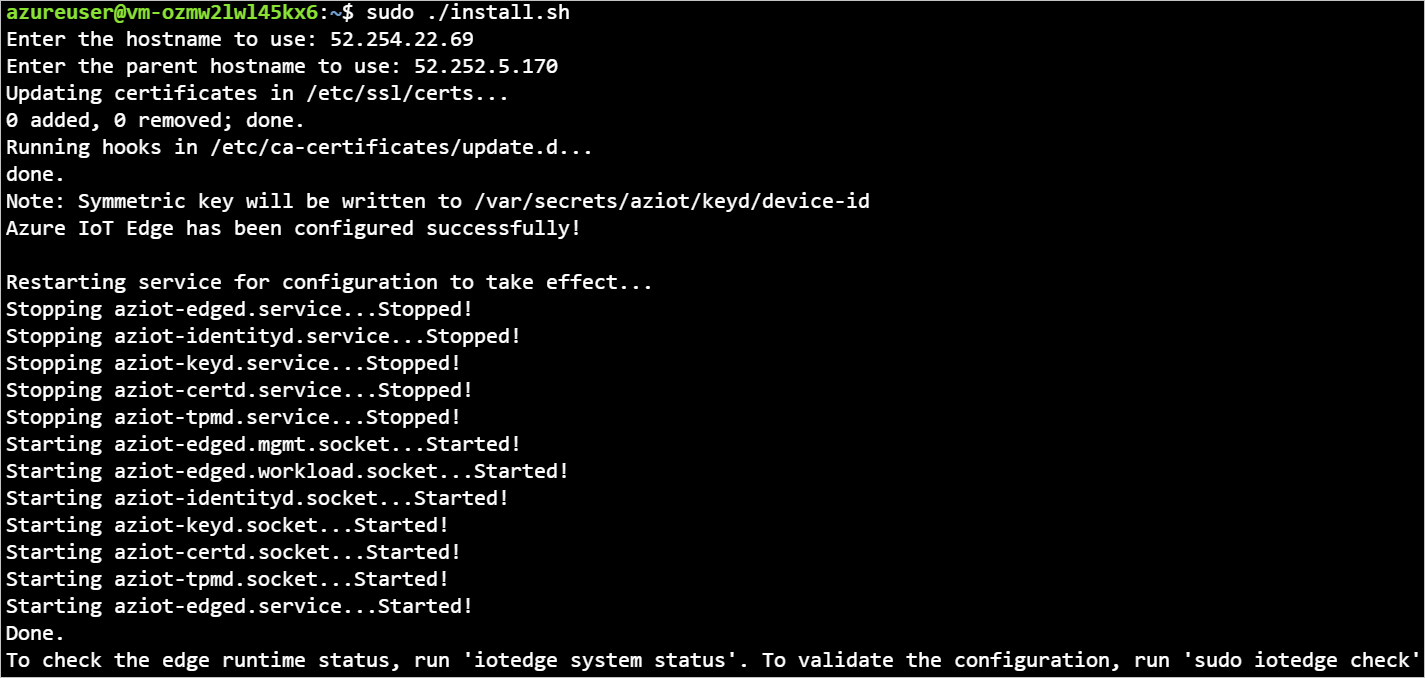
Untuk melihat detail selengkapnya tentang perubahan pada file konfigurasi perangkat Anda, lihat Menyambungkan perangkat Azure IoT Edge bersama-sama untuk membuat hierarki.
Untuk memverifikasi perangkat Anda dikonfigurasi dengan benar, jalankan pemeriksaan konfigurasi dan konektivitas di perangkat Anda.
sudo iotedge check
admin@child-1-vm:~$ sudo iotedge check
Configuration checks (aziot-identity-service)
---------------------------------------------
√ keyd configuration is well-formed - OK
√ certd configuration is well-formed - OK
√ tpmd configuration is well-formed - OK
√ identityd configuration is well-formed - OK
√ daemon configurations up-to-date with config.toml - OK
√ identityd config toml file specifies a valid hostname - OK
√ host time is close to reference time - OK
√ preloaded certificates are valid - OK
√ keyd is running - OK
√ certd is running - OK
√ identityd is running - OK
√ read all preloaded certificates from the Certificates Service - OK
√ read all preloaded key pairs from the Keys Service - OK
√ check all EST server URLs utilize HTTPS - OK
√ ensure all preloaded certificates match preloaded private keys with the same ID - OK
Connectivity checks (aziot-identity-service)
--------------------------------------------
√ host can connect to and perform TLS handshake with iothub AMQP port - OK
√ host can connect to and perform TLS handshake with iothub HTTPS / WebSockets port - OK
√ host can connect to and perform TLS handshake with iothub MQTT port - OK
Configuration checks
--------------------
√ aziot-edged configuration is well-formed - OK
√ configuration up-to-date with config.toml - OK
√ container engine is installed and functional - OK
√ configuration has correct parent_hostname - OK
√ configuration has correct URIs for daemon mgmt endpoint - OK
√ container time is close to host time - OK
‼ DNS server - Warning
Container engine is not configured with DNS server setting, which may impact connectivity to IoT Hub.
Please see https://aka.ms/iotedge-prod-checklist-dns for best practices.
You can ignore this warning if you are setting DNS server per module in the Edge deployment.
‼ production readiness: logs policy - Warning
Container engine is not configured to rotate module logs which may cause it run out of disk space.
Please see https://aka.ms/iotedge-prod-checklist-logs for best practices.
You can ignore this warning if you are setting log policy per module in the Edge deployment.
‼ production readiness: Edge Agent's storage directory is persisted on the host filesystem - Warning
The edgeAgent module is not configured to persist its /tmp/edgeAgent directory on the host filesystem.
Data might be lost if the module is deleted or updated.
Please see https://aka.ms/iotedge-storage-host for best practices.
‼ production readiness: Edge Hub's storage directory is persisted on the host filesystem - Warning
The edgeHub module is not configured to persist its /tmp/edgeHub directory on the host filesystem.
Data might be lost if the module is deleted or updated.
Please see https://aka.ms/iotedge-storage-host for best practices.
√ Agent image is valid and can be pulled from upstream - OK
√ proxy settings are consistent in aziot-edged, aziot-identityd, moby daemon and config.toml - OK
Connectivity checks
-------------------
√ container on the default network can connect to upstream AMQP port - OK
√ container on the default network can connect to upstream HTTPS / WebSockets port - OK
√ container on the IoT Edge module network can connect to upstream AMQP port - OK
√ container on the IoT Edge module network can connect to upstream HTTPS / WebSockets port - OK
30 check(s) succeeded.
4 check(s) raised warnings. Re-run with --verbose for more details.
2 check(s) were skipped due to errors from other checks. Re-run with --verbose for more details.
Di perangkat lapisan atas Anda, Anda melihat output dengan beberapa pengecekan yang lulus. Anda mungkin melihat beberapa peringatan tentang kebijakan log dan, tergantung pada jaringan Anda, kebijakan DNS.
Penyebaran modul perangkat
Penyebaran modul untuk perangkat Anda diterapkan saat Anda membuat perangkat di IoT Hub. Perintah az iot edge devices create menerapkan file JSON penyebaran untuk perangkat pada lapisan atas dan bawah. Setelah penyebaran selesai, perangkat lapisan bawah menggunakan modul Proksi API IoT Edge untuk menarik gambarnya.
Selain modul runtime IoT Edge Agent dan IoT Edge Hub, perangkat lapisan atas juga mendapatkan modul registri Docker dan modul Proksi API IoT Edge .
Modul registri Docker mengarah ke Azure Container Registry yang sudah ada. Dalam hal ini, REGISTRY_PROXY_REMOTEURL mengarah ke Microsoft Container Registry. Secara default, modul registri Docker mendengarkan port 5000.
Modul Proksi API IoT Edge mengalihkan permintaan HTTP ke modul lain, sehingga perangkat lapisan bawah dapat mengambil gambar kontainer atau mengirimkan blob ke penyimpanan. Dalam tutorial ini, ia berkomunikasi pada port 443 dan dikonfigurasi untuk mengirim permintaan penarikan gambar kontainer Docker ke modul registri Docker Anda pada port 5000. Permintaan pengunggahan penyimpanan blob masuk ke modul AzureBlobStorageonIoTEdge pada port 11002. Untuk informasi selengkapnya tentang modul Proksi IoT Edge API dan cara mengonfigurasinya, lihat panduan cara mengonfigurasinya dalam modul.
Untuk mempelajari cara membuat penyebaran seperti ini di portal Microsoft Azure atau Azure Cloud Shell, lihat bagian perangkat lapisan atas dari panduan cara penggunaan.
Lihat status modul Anda dengan perintah ini:
az iot hub module-twin show --device-id <edge-device-id> --module-id '$edgeAgent' --hub-name <iot-hub-name> --query "properties.reported.[systemModules, modules]"
Perintah ini memperlihatkan semua properti edgeAgent yang dilaporkan. Properti yang berguna untuk memantau status perangkat meliputi: status runtime, waktu mulai runtime, waktu keluar terakhir runtime, dan jumlah mulai ulang runtime.
Anda juga dapat melihat status modul Anda di portal Microsoft Azure. Buka bagian Perangkat di IoT Hub Anda untuk melihat perangkat dan modul Anda.
Melihat data yang dibuat
Modul Sensor Suhu Yang Disimulasikan menghasilkan data lingkungan sampel. Modul ini mengirim pesan yang mencakup suhu dan kelembaban sekitar, suhu dan tekanan mesin, dan tanda waktu.
Anda juga dapat melihat pesan ini menggunakan Azure Cloud Shell:
az iot hub monitor-events -n <iot-hub-name> -d <lower-layer-device-name>
Contohnya:
az iot hub monitor-events -n my-iot-hub -d child-1
{
"event": {
"origin": "child-1",
"module": "simulatedTemperatureSensor",
"interface": "",
"component": "",
"payload": "{\"machine\":{\"temperature\":104.29281270901808,\"pressure\":10.48905461241978},\"ambient\":{\"temperature\":21.086561171611102,\"humidity\":24},\"timeCreated\":\"2023-04-17T21:50:30.1082487Z\"}"
}
}
Pemecahan Masalah
Jalankan iotedge check perintah untuk memverifikasi konfigurasi dan memecahkan masalah kesalahan.
Jalankan iotedge check dalam hierarki berlapis, bahkan jika komputer hilir tidak memiliki akses internet langsung.
Ketika Anda menjalankan iotedge check dari lapisan bawah, program akan mengambil citra dari induk lewat port 443.
Nilai azureiotedge-diagnostics berasal dari registri kontainer yang ditautkan dengan modul registri. Tutorial ini mengaturnya secara default ke https://mcr.microsoft.com:
| Nama | Nilai |
|---|---|
REGISTRY_PROXY_REMOTEURL |
https://mcr.microsoft.com |
Jika Anda menggunakan registri kontainer privat, pastikan semua gambar (IoTEdgeAPIProxy, edgeAgent, edgeHub, Sensor Suhu Simulasi, dan diagnostik) ada di registri kontainer.
Jika perangkat hilir menggunakan arsitektur prosesor yang berbeda dari perangkat induk, gunakan gambar arsitektur yang sesuai. Gunakan registri yang terhubung atau tentukan gambar yang benar untuk modul edgeAgent dan edgeHub dalam file config.toml perangkat hilir. Misalnya, jika perangkat induk berjalan pada ARM32v7 dan perangkat hilir berjalan di AMD64, tentukan tag gambar versi dan arsitektur yang cocok di file config.toml perangkat hilir.
[agent.config]
image = "$upstream:443/azureiotedge-agent:1.5.0-linux-amd64"
"systemModules": {
"edgeAgent": {
"settings": {
"image": "$upstream:443/azureiotedge-agent:1.5.0-linux-amd64"
},
},
"edgeHub": {
"settings": {
"image": "$upstream:443/azureiotedge-hub:1.5.0-linux-amd64",
}
}
}
Membersihkan sumber daya
Anda dapat menghapus konfigurasi lokal dan sumber daya Azure yang Anda buat di artikel ini untuk menghindari biaya.
Untuk menghapus sumber daya:
Masuk ke portal Microsoft Azure, lalu pilih Grup sumber daya.
Pilih nama grup sumber daya yang berisi sumber daya pengujian IoT Edge Anda.
Tinjau daftar sumber daya yang terdapat dalam grup sumber daya Anda. Jika ingin menghapus semuanya, Anda dapat memilih Hapus grup sumber daya. Jika Anda hanya ingin menghapus beberapa dari mereka, Anda dapat memilih setiap sumber daya untuk menghapusnya satu per satu.
Langkah berikutnya
Dalam tutorial ini, Anda telah mengonfigurasi dua perangkat IoT Edge sebagai gateway dan mengatur salah satunya sebagai perangkat induk. Kemudian, Anda menarik gambar kontainer ke perangkat hilir melalui gateway menggunakan modul Proksi API IoT Edge. Lihat panduan cara penggunaan modul proksi jika Anda ingin mempelajari lebih lanjut.
Untuk mempelajari selengkapnya tentang menggunakan gateway untuk membuat lapisan hierarki perangkat IoT Edge, lihat artikel berikut ini.